PS里面马赛克怎么打?PS打马赛克的方法
PS里面马赛克怎么打?实际上PS软件中是包涵马赛克功能的,对于有分享图片发微博,发朋友圈,发空间但需要局部虚化的用户来说还算是比较方便,具体操作过程,请跟随笔者的操作步骤阅读PS打马赛克的方法。
PS打马赛克的方法:
1、运行PS,点击文件-打开,选择你要打马赛克的图片。
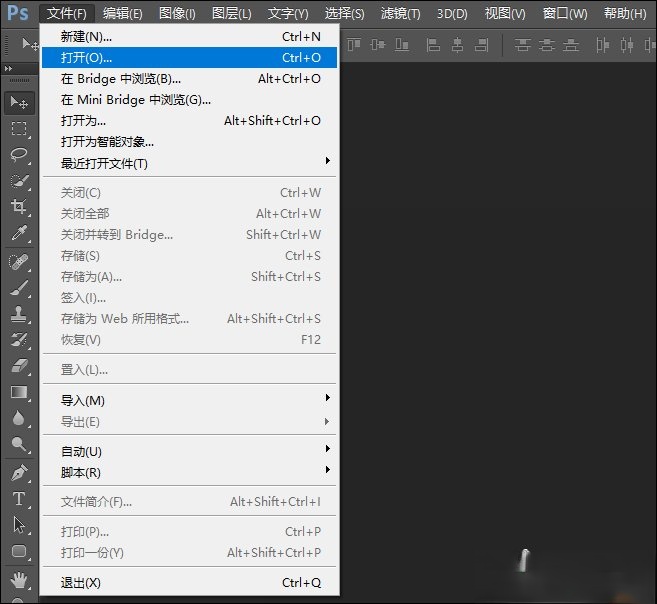
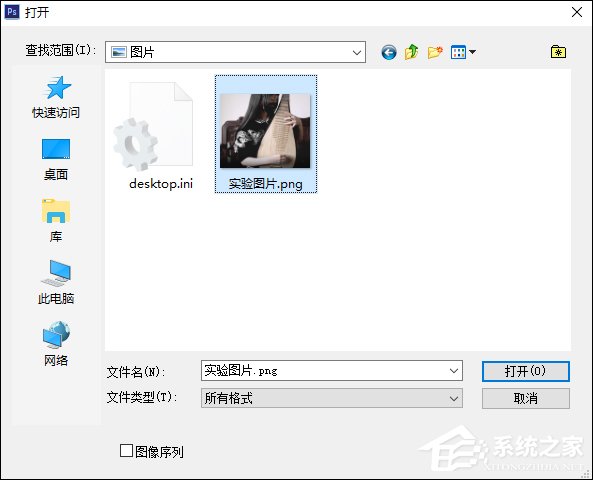
2、点击选取工具。
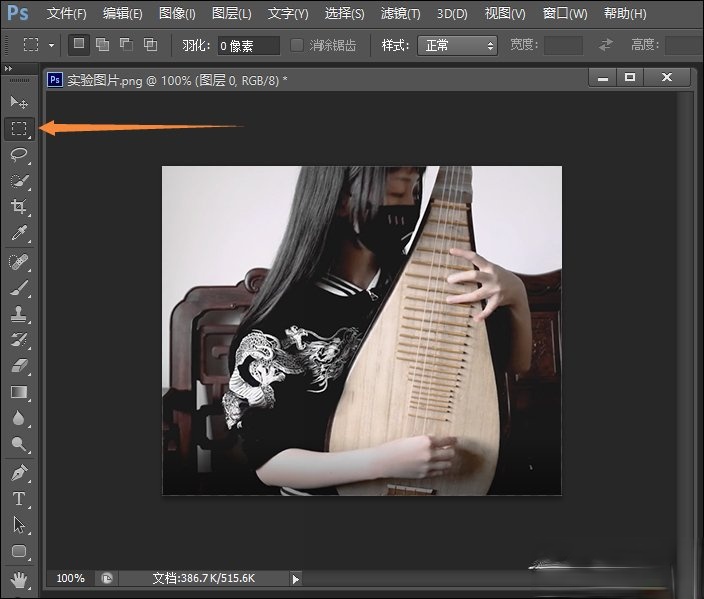
3、框选了某个区域,把这个区域全部打上马赛克,黑色虚线里面的内容,就是被框选的要打马赛克的内容。
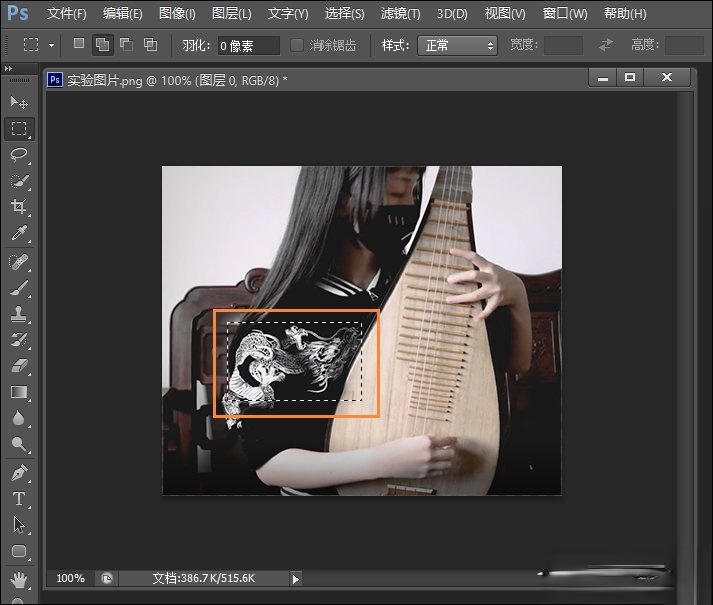
4、然后选择工具栏里的滤镜-像素化-马赛克。
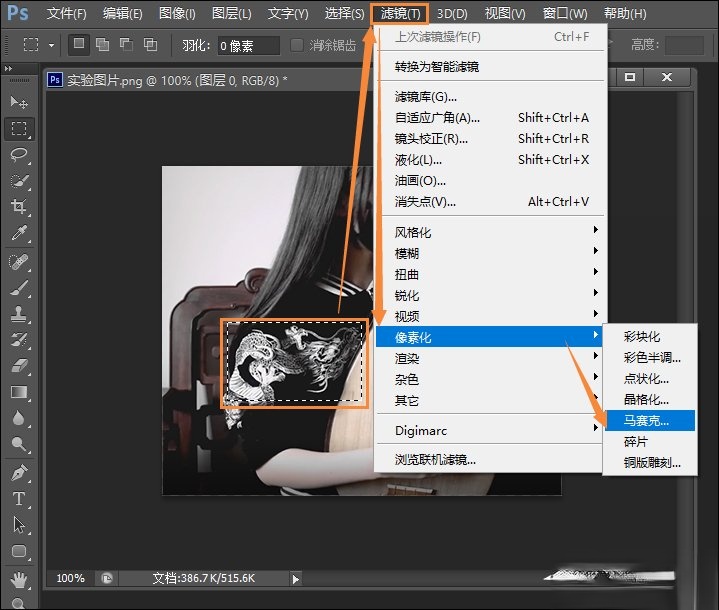
5、根据图片的大小,调节马赛克格子的大小,确认即可。
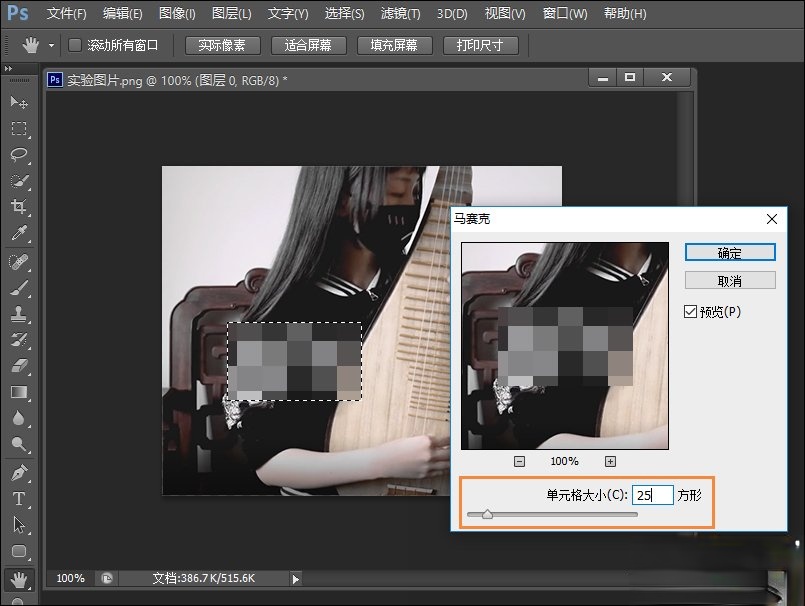
6、马赛克打好了。
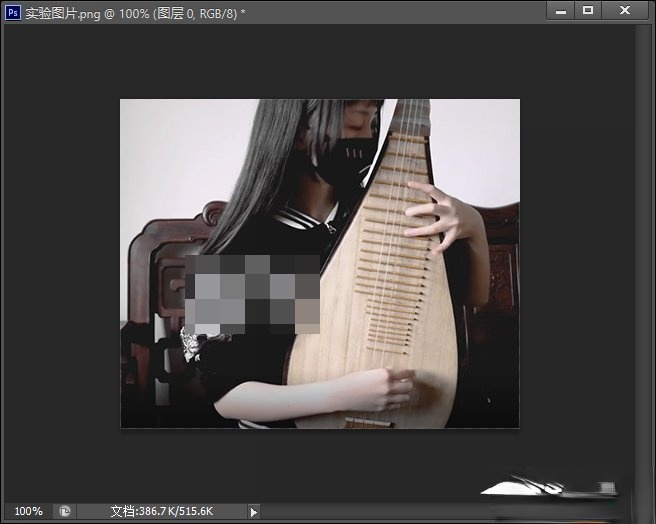
以上步骤便是关于PS打马赛克的介绍,如果用户手里有多张图片需要在同一个位置打上马赛克,且这些图片的像素都是一样,可以通过PS软件中的批量处理来一键打马赛克。
相关阅读
win7系统排行
热门教程